Nordvpn लॉग इन नहीं करेगा
Contents
Nordvpn एप्लिकेशन नहीं खुला
हमेशा सुनिश्चित करें कि आपके पास अपने ऐप का सबसे अप-टू-डेट संस्करण है (नॉर्डवीपीएन जैसे प्रीमियम प्रदाता बग्स को पकड़ने और ठीक करने के लिए नियमित परीक्षण करते हैं). यदि समस्या बनी रहती है तो आप अपने सॉफ़्टवेयर को रीसेट करने या पुनर्स्थापित करने का प्रयास भी कर सकते हैं. कुछ पृष्ठभूमि कार्यक्रमों को बंद करने और अपने डिस्क स्थान को साफ करने पर विचार करें.
वीपीएन कनेक्टिंग नहीं: सबसे बड़ी समस्याएं और उन्हें कैसे ठीक करें
एक महत्वपूर्ण और गोपनीय कॉल. संवेदनशील डेटा का एक ऑनलाइन आदान -प्रदान. इन तनावपूर्ण और तनावपूर्ण स्थितियों में, आप चाहते हैं कि सब कुछ सुरक्षित और सुरक्षित हो, इसलिए आप एक वीपीएन सेवा का उपयोग करते हैं. और फिर एक “वीपीएन काम नहीं कर रहा है” त्रुटि आपको हिट करती है. भयानक लगता है? यदि आप किसी देश से इंटरनेट प्रतिबंध और कम इंटरनेट फ्रीडम इंडेक्स के साथ कनेक्ट कर रहे हैं तो यह और भी बुरा हो सकता है. अपने वीपीएन कनेक्शन समस्याओं को कैसे ठीक करें, यह जानने के लिए पढ़ें.
17 मई, 2023
Время чтения: 15 мин.
अवरुद्ध पोर्ट, पुराने वीपीएन सॉफ्टवेयर, या एक खराबी राउटर वीपीएन कनेक्शन मुद्दों का कारण बन सकता है. सीखें कि नीचे विभिन्न “वीपीएन नहीं कनेक्टिंग” समस्याओं को कैसे ठीक किया जाए.
- कैसे एक वीपीएन को ठीक करने के लिए जो काम नहीं कर रहा है?
- मेरा वीपीएन कनेक्ट क्यों नहीं हो रहा है?
- मेरा वीपीएन मेरे फोन पर काम क्यों नहीं कर रहा है?
- मेरा वीपीएन ब्रोसवर एक्सटेंशन काम क्यों नहीं कर रहा है?
- मेरा वीपीएन कनेक्शन इतना धीमा क्यों है?
- मेरा वीपीएन डिस्कनेक्ट क्यों करता है, और मैं इसे कैसे ठीक कर सकता हूं?
कैसे एक वीपीएन को ठीक करने के लिए जो काम नहीं कर रहा है?
यदि आपका वीपीएन सॉफ्टवेयर ठीक से काम नहीं कर रहा है, तो आप निम्नलिखित क्रियाएं कर सकते हैं:
- अपना इंटरनेट संपर्क जांचे.
- एक अलग सर्वर स्थान का प्रयास करें.
- अपने डिवाइस को पुनरारंभ करें.
- अपनी वीपीएन सेटिंग्स की जाँच करें और पोर्ट खोलें.
- फ़ायरवॉल या एंटीवायरस अक्षम करें.
- अपने VPN सॉफ़्टवेयर को पुनर्स्थापित करें.
यदि उपरोक्त तरीकों में से किसी ने भी आपके वीपीएन मुद्दों को ठीक करने में मदद की, तो आपके वीपीएन प्रदाता से संपर्क करने का समय आ गया है.
आइए विवरणों में गोता लगाएँ और चर्चा करें कि आप अपनी वीपीएन समस्याओं को कैसे ठीक कर सकते हैं. यदि आप Android या iPhone उपकरणों का उपयोग करते हैं तो ये VPN समस्या निवारण युक्तियाँ भी लागू होती हैं.
मेरा वीपीएन कनेक्ट क्यों नहीं हो रहा है?
यदि आपका वीपीएन कनेक्ट नहीं हो रहा है, तो आप समस्या को ठीक करने के लिए कुछ तरीके आज़मा सकते हैं:
1. अपना इंटरनेट संपर्क जांचे
यदि आपका कनेक्शन अंदर और बाहर गिरता रहता है, तो आपका वीपीएन ठीक से कनेक्ट नहीं होता है. यहां चार चीजें हैं जो आप अपने इंटरनेट कनेक्शन को बहाल करने में मदद कर सकते हैं:
- अपने वाई-फाई नेटवर्क को डिस्कनेक्ट करें और फिर से कनेक्ट करें.
- अपने राउटर को पुनरारंभ करें.
- अपने राउटर के ईथरनेट केबल की जाँच करें कि यह जुड़ा हुआ है या क्षतिग्रस्त है या नहीं.
- अपने इंटरनेट सेवा प्रदाता (ISP) से संपर्क करें यदि आपको अभी भी अपने कनेक्शन को पुनर्स्थापित करने में सहायता की आवश्यकता है.
यदि Nordvpn डिस्कनेक्ट करता रहता है क्योंकि आपके पास एक अस्थिर इंटरनेट कनेक्शन है, तो चिंता न करें. Nordvpn की बिल्ट-इन किल स्विच फ़ीचर तुरंत आपके सभी उपकरणों को आपकी गोपनीयता की सुरक्षा के लिए ऑफ़लाइन ले जाएगा.
अगर आपको लगता है कि आपका इंटरनेट बहुत धीमा है, तो हमें यह भी मिला है कि आपके वाई-फाई बैंडविड्थ को कैसे बढ़ाया जाए.
2. अपने क्रेडेंशियल्स की जाँच करें
दूसरी चीज जो आप कर सकते हैं, जब वीपीएन कनेक्शन समस्या का निवारण करें तो अपने लॉगिन क्रेडेंशियल्स की जांच करना है. डबल-चेक करें कि आपने अपने लॉगिन क्रेडेंशियल्स को सही ढंग से दर्ज किया है क्योंकि एक साधारण गलती या एक टाइपो आपको वीपीएन से कनेक्ट करने से रोक सकता है. यदि आप NordVPN का उपयोग करते हैं, तो आप आसानी से उन्हें उपयोगकर्ता नियंत्रण कक्ष के माध्यम से जांच सकते हैं, जिसे आपके NordVPN खाते में एक्सेस किया जा सकता है. बाईं ओर “डैशबोर्ड” के तहत NordVPN चुनें. फिर “उन्नत कॉन्फ़िगरेशन” पर स्क्रॉल करें और “सेवा क्रेडेंशियल्स” (मैनुअल सेटअप) अनुभाग में अपना उपयोगकर्ता नाम और पासवर्ड देखें. और सुनिश्चित करें कि आपका खाता समाप्त नहीं हुआ है.
यदि आप अपनी क्रेडेंशियल्स भूल गए हैं, तो अपना पासवर्ड रीसेट करने का प्रयास करें या मदद के लिए अपने वीपीएन प्रदाता की ग्राहक सहायता टीम से संपर्क करें. Nordvpn उपयोगकर्ता अपने NordVPN पासवर्ड को रीसेट करने के लिए इन आसान निर्देशों का पालन कर सकते हैं. सुनिश्चित करें कि आप अपने वीपीएन खाते के लिए जटिल पासवर्ड का उपयोग करते हैं और उन्हें सुरक्षित रहने के लिए अक्सर बदलते हैं. आप उन्हें स्टोर करने के लिए हमारे सुरक्षित नॉर्डपास टूल का उपयोग कर सकते हैं.
यदि आप अपने राउटर पर वीपीएन सॉफ्टवेयर चलाते हैं, तो सुनिश्चित करें कि आपके पास इसके लिए सही सेवा क्रेडेंशियल्स दर्ज हैं – वे आपके वीपीएन खाते से अलग हैं. यदि वे गलत हैं, तो आप वीपीएन सर्वर से कनेक्ट नहीं कर पाएंगे.
एक वीपीएन डाउनलोड करते समय, सुनिश्चित करें कि आपने एक विश्वसनीय चुना है क्योंकि वहाँ कई वीपीएन घोटाले हैं, नकली वीपीएन से लेकर अवैध रूप से फटे वीपीएन खातों तक. यदि आपको संदेह है, तो यहां यह जांच करें कि क्या आपका नॉर्डवीपीएन वैध है.
3. अपने वीपीएन सर्वर स्थिति की जाँच करें
वीपीएन सर्वर कभी -कभी डाउनटाइम या कनेक्टिविटी मुद्दों का अनुभव कर सकते हैं, जो आपको वीपीएन से कनेक्ट करने से रोक सकते हैं. यह जांचने के लिए कि क्या आपका पसंदीदा वीपीएन सर्वर काम कर रहा है, आप एक अलग सर्वर स्थान से कनेक्ट करने का प्रयास कर सकते हैं और देखें कि क्या यह समस्या को हल करता है. उदाहरण के लिए, यदि आप यूके में वीपीएन सर्वर से कनेक्ट करने के लिए संघर्ष कर रहे हैं, तो बस डिस्कनेक्ट करने का प्रयास करें और फिर जर्मनी में एक लिंक सर्वर का चयन करें.
ऑनलाइन सुरक्षा एक क्लिक के साथ शुरू होती है.
दुनिया के प्रमुख वीपीएन के साथ सुरक्षित रहें
4. अपने वीपीएन प्रोटोकॉल और पोर्ट की जाँच करें
वीपीएन से कनेक्ट करने के लिए आपके द्वारा उपयोग किए जाने वाले प्रोटोकॉल को बदलना कनेक्टिविटी और स्पीड मुद्दों को हल कर सकता है. बस अपने VPN ऐप में एक अलग प्रोटोकॉल चुनें. Nordvpn डिफ़ॉल्ट रूप से Nordlynx प्रोटोकॉल का उपयोग करता है, लेकिन इसमें एक और बढ़िया विकल्प है – OpenVPN प्रोटोकॉल, जो इसकी विश्वसनीयता के लिए भी जाना जाता है – इसलिए इसे स्विच करने का प्रयास करें.
वीपीएन को ठीक से काम करने के लिए कनेक्शन के लिए विशिष्ट बंदरगाहों की आवश्यकता होती है. सबसे आम कनेक्शन पोर्ट वीपीएन सेवाओं का उपयोग यूडीपी के लिए पोर्ट 500 और टीसीपी के लिए पोर्ट 443 हैं. यदि ये पोर्ट आपके ISP द्वारा अवरुद्ध हैं या आपके नेटवर्क पर बंद हैं, तो आप कनेक्टिविटी मुद्दों का अनुभव कर सकते हैं. आप जांच सकते हैं कि क्या आवश्यक पोर्ट खुले हैं या अपनी डिफ़ॉल्ट पोर्ट सेटिंग को बदलने का प्रयास करें.
काम करने के लिए nordvpn के लिए, 443 टीसीपी और 1194 यूडीपी बंदरगाहों को खोलने की आवश्यकता है. आपके फ़ायरवॉल या राउटर को भी वीपीएन पैसिथ्रू की अनुमति देनी चाहिए. आप अपने राउटर सेटिंग्स के माध्यम से विभिन्न प्रोटोकॉल के लिए VPN Passthrough को सक्रिय कर सकते हैं. बस ध्यान दें कि Nordvpn पोर्ट अग्रेषण की पेशकश नहीं करता है. ऐप आपके वीपीएन सॉफ्टवेयर को संचालित करने के अलावा सभी पोर्ट को ब्लॉक करता है. यह आपको सुरक्षित बनाता है, क्योंकि खुले पोर्ट बहुत सारे सुरक्षा जोखिम पैदा करते हैं.
5. वीपीएन सॉफ्टवेयर मुद्दों के लिए देखें
वीपीएन सॉफ्टवेयर, किसी भी अन्य सॉफ्टवेयर की तरह, समय -समय पर ग्लिच और बग का अनुभव कर सकता है या अनुभव कर सकता है. Nordvpn का उपयोग करना और संदिग्ध एक बग हो सकता है? यदि आप इसे और अधिक बारीकी से देखने के लिए तैयार हैं, तो हमारे बग बाउंटी कार्यक्रम में भाग लें. यदि आप बग के बारे में सही हैं – तो हम आपके प्रयासों को पुरस्कृत करेंगे!
हमेशा सुनिश्चित करें कि आपके पास अपने ऐप का सबसे अप-टू-डेट संस्करण है (नॉर्डवीपीएन जैसे प्रीमियम प्रदाता बग्स को पकड़ने और ठीक करने के लिए नियमित परीक्षण करते हैं). यदि समस्या बनी रहती है तो आप अपने सॉफ़्टवेयर को रीसेट करने या पुनर्स्थापित करने का प्रयास भी कर सकते हैं. कुछ पृष्ठभूमि कार्यक्रमों को बंद करने और अपने डिस्क स्थान को साफ करने पर विचार करें.
आपकी वीपीएन सेटिंग्स भी समस्याएँ पैदा कर सकती हैं. यदि आपको संदेह है कि कुछ गलत है तो आप उन्हें आसानी से डिफ़ॉल्ट रूप से रीसेट कर सकते हैं. और नियमित रूप से वीपीएन सॉफ्टवेयर अपडेट के लिए जांच और स्थापित करें.
6. फ़ायरवॉल अवरुद्ध की जाँच करें
फ़ायरवॉल वीपीएन ट्रैफ़िक को ब्लॉक कर सकते हैं या वीपीएन क्लाइंट को सर्वर से कनेक्ट करने से रोक सकते हैं, जिससे कनेक्टिविटी मुद्दे हो सकते हैं, इसलिए यह जांचना महत्वपूर्ण है कि आपका फ़ायरवॉल वीपीएन कनेक्शन को अवरुद्ध कर रहा है या नहीं. यह जांचने के लिए कि क्या आपका फ़ायरवॉल, विंडोज डिफेंडर फ़ायरवॉल सहित, वीपीएन ब्लॉकिंग के पीछे का कारण है, इसे अस्थायी रूप से अक्षम करने का प्रयास करें या अपने व्यक्तिगत फ़ायरवॉल सेटिंग्स में वीपीएन क्लाइंट के लिए एक अपवाद जोड़ने का प्रयास करें.
7. अपने वीपीएन ऐप को पुनरारंभ करें
अपने वीपीएन ऐप को पुनरारंभ करने से इसे इंटरनेट पर एक नया कनेक्शन बनाने के लिए मजबूर किया जाएगा, बशर्ते कनेक्शन स्थिर हो.
- VPN ऐप को पूरी तरह से बंद करें. अपने डिवाइस के आधार पर, आपको इसे स्क्रीन से स्वाइप करने या ऐप को मजबूर करने के लिए टास्क मैनेजर का उपयोग करने की आवश्यकता हो सकती है.
- ऐप को पूरी तरह से बंद करने की अनुमति देने के लिए कुछ सेकंड के लिए प्रतीक्षा करें.
- अपने आइकन पर टैप करके वीपीएन ऐप को फिर से खोलें.
- एक बार ऐप फिर से खुलने के बाद, अपने वीपीएन खाते से कनेक्ट करने का प्रयास करें और यह देखने के लिए फिर से किसी भी सर्वर का चयन करें कि क्या समस्या हल हो गई है.
8. अपने वीपीएन ऐप के नवीनतम संस्करण को पुनर्स्थापित करें
आपके वीपीएन ऐप के नवीनतम संस्करण ने किसी भी बग और सुरक्षा खामियों को तय किया होगा जो इसके प्रदर्शन को नुकसान पहुंचा रहे थे. यहां सामान्य चरण दिए गए हैं जिन्हें आप अपने वीपीएन ऐप को फिर से स्थापित करने के लिए अनुसरण कर सकते हैं:
- अपने डिवाइस से मौजूदा VPN ऐप को अनइंस्टॉल करें.
- ऐप को अनइंस्टॉल करने के बाद, यह सुनिश्चित करने के लिए अपने डिवाइस को पुनरारंभ करें कि कोई भी शेष ऐप डेटा आपके डिवाइस की मेमोरी से साफ हो गया है.
- अपने ऐप स्टोर या प्रदाता वेबसाइट से वीपीएन ऐप के नवीनतम संस्करण को डाउनलोड और इंस्टॉल करें. Nordvpn का नवीनतम संस्करण डाउनलोड करें.
- पुनर्स्थापित वीपीएन ऐप खोलें और अपने खाते में साइन इन करें.
- नए रूप में वीपीएन सेटिंग्स को आवश्यकतानुसार कॉन्फ़िगर करें और यह सुनिश्चित करने के लिए वीपीएन सर्वर से कनेक्ट करने का प्रयास करें कि यह ठीक से काम कर रहा है.
9. ग्राहक सेवा से सम्पर्क करें
यदि इनमें से कोई भी विधियां मदद करती हैं, तो अपने प्रदाता के ग्राहक सहायता से संपर्क करें और उन्हें अपनी चिंताओं के बारे में सूचित करें. Nordvpn समर्थन 24/7 उपलब्ध है, इसलिए आप हमें कहीं भी, कभी भी पहुंच सकते हैं.
ऑनलाइन सुरक्षा एक क्लिक के साथ शुरू होती है.
दुनिया के प्रमुख वीपीएन के साथ सुरक्षित रहें
मेरा वीपीएन मेरे फोन पर काम क्यों नहीं कर रहा है?
यदि आपका VPN ऐप आपके मोबाइल Android या iOS डिवाइस पर काम नहीं कर रहा है, तो आपने ऐप के लिए आवश्यक पहुंच नहीं दी होगी.
अधिकांश ऐप्स में, आपको बस इतना करना है:
- अपने फ़ोन की सेटिंग मेनू खोलें.
- “नेटवर्क और इंटरनेट” विकल्प पर टैप करें.
- “वीपीएन” अनुभाग के लिए देखें. यदि आप इसे नहीं पा सकते हैं, तो खोज फ़ंक्शन का उपयोग करें.
- उस विशिष्ट वीपीएन को खोजें जिसे आप संपादित करना चाहते हैं और इसके आगे “सेटिंग्स” विकल्प पर टैप करें.
- आवश्यकतानुसार वीपीएन सेटिंग्स को संशोधित करें. एक बार जब आप वांछित बदलाव कर लेते हैं, तो उन्हें लागू करने के लिए “सहेजें” पर टैप करें.
मोबाइल डेटा और वाई-फाई के बीच लगातार स्विच करने से वीपीएन मुद्दे भी हो सकते हैं-आपका वीपीएन कनेक्शन टूट सकता है. समस्या को ठीक करने के लिए एंड्रॉइड या आईफोन उपकरणों के लिए इन वीपीएन समस्या निवारण युक्तियों को आज़माएं.
मेरा वीपीएन ब्राउज़र एक्सटेंशन काम क्यों नहीं कर रहा है?
एक वीपीएन ब्राउज़र एक्सटेंशन कई कारणों से अपेक्षित रूप से काम नहीं कर सकता है. एक सामान्य मुद्दा यह है कि एक्सटेंशन आपके द्वारा उपयोग किए जा रहे ब्राउज़र के साथ असंगत हो सकता है या आपके द्वारा उपयोग किए जा रहे ऑपरेटिंग सिस्टम पर समर्थित नहीं हो सकता है.
एक और संभावना यह है कि वीपीएन एक्सटेंशन को ठीक से स्थापित या कॉन्फ़िगर नहीं किया जा सकता है, जिसके परिणामस्वरूप कनेक्शन त्रुटियां हो सकती हैं. क्रोम, फ़ायरफ़ॉक्स, एज, ओपेरा, या अन्य ब्राउज़र के लिए अपने वीपीएन एक्सटेंशन को पुनरारंभ या पुनर्स्थापित करने का प्रयास करें.
इसके अतिरिक्त, आप जांच सकते हैं कि क्या आपका चुना हुआ वीपीएन प्रदाता इसके एक्सटेंशन के लिए सीमित सुविधाएँ प्रदान करता है. आप यह भी जांच सकते हैं कि क्या आपके पास नवीनतम ब्राउज़र एक्सटेंशन संस्करण या आपके ब्राउज़र की सुरक्षा सेटिंग्स हैं.
मेरा वीपीएन कनेक्शन इतना धीमा क्यों है?
भले ही प्रीमियम वीपीएन सेवाएं आपके इंटरनेट को काफी धीमा नहीं करती हैं, लेकिन आप कभी -कभी स्पीड ड्रॉप का अनुभव कर सकते हैं, विशेष रूप से खराब कॉन्फ़िगर किए गए वीपीएन के साथ. नीचे अपनी वीपीएन समस्याओं को ठीक करने के बारे में कुछ सुझाव दिए गए हैं.
1. एक स्पीड टेस्ट चलाएं
सबसे पहले, हम आपको यह देखने के लिए एक स्पीड टेस्ट चलाने की सलाह देते हैं कि समस्या आपके धीमी वीपीएन या आपके आईएसपी के साथ है या नहीं. वीपीएन सॉफ्टवेयर के साथ और बिना गति के बीच के अंतर की जाँच करें.
एक अतिभारित वीपीएन सर्वर के कारण आपकी वीपीएन कनेक्शन की गति धीमी हो सकती है. जब बहुत से उपयोगकर्ता एक ही सर्वर से जुड़ते हैं, तो वीपीएन कनेक्शन स्पीड ड्रॉप हो जाता है. यह विशेष रूप से मुफ्त वीपीएन के बारे में सच है जो बहुत से उपयोगकर्ताओं को कुछ सर्वरों के लिए रटना. नि: शुल्क वीपीएन में रखरखाव क्षमताओं और उचित एन्क्रिप्शन की भी कमी हो सकती है, जो बदले में एक वीपीएन का उपयोग करके आपके अनुभव की गुणवत्ता को कम करता है.
2. एक अलग वीपीएन सर्वर पर स्विच करें
जैसा कि ऊपर उल्लेख किया गया है, वीपीएन सर्वर प्रदर्शन उपयोगकर्ता निकटता और सर्वर लोड के आधार पर भिन्न हो सकता है. एक वीपीएन सर्वर से कनेक्ट करने का प्रयास करें जो आपके भौतिक स्थान के करीब है और कम व्यस्त है.
Nordvpn एप्लिकेशन नहीं खुला
यदि आपके पास NordVPN एप्लिकेशन स्थापित है, लेकिन इसे चलाने के लिए नहीं मिल सकता है, तो समस्या को ठीक करने के लिए निम्नलिखित प्रयास करें:
- Nordvpn का नवीनतम संस्करण स्थापित करें. हमारे पास आपके डिवाइस से NordVPN एप्लिकेशन को अनइंस्टॉल करने के तरीके पर एक आसान ट्यूटोरियल है. यह गाइड आपको एक नया संस्करण स्थापित करने में मदद करता है.
- एप्लिकेशन ट्रे (विंडोज डिवाइस पर, यह आमतौर पर स्क्रीन के निचले-दाएं कोने में स्थित है) की जाँच करें क्योंकि ऐप पहले से ही वहां चल रहा है.
- NordVPN आवेदन को रीसेट करने का प्रयास करें.
- यदि आप एंटीवायरस सॉफ़्टवेयर का उपयोग करते हैं, तो NORDVPN ऐप के लिए अपवाद जोड़ें.
- अपने कंप्यूटर को पुनरारंभ.
संबंधित आलेख
- Nordvpn के साथ एक राउटर स्थापित करना
- डेबियन, उबंटू, रास्पबेरी पाई, प्राथमिक ओएस और लिनक्स मिंट पर नॉर्डवीपीएन को स्थापित करना और उपयोग करना
- कैसे अपने ASUS राउटर को मूल फर्मवेयर (ASUSWRT) चलाने के लिए कॉन्फ़िगर करें
- इंटरनेट प्रतिबंधों के साथ एक देश से जुड़ना
© कॉपीराइट 2023 सभी अधिकारों द्वारा स्व-सेवा सुरक्षित
Nordvpn में लॉगिन नहीं कर सकते? यहां बताया गया है कि इसे कैसे ठीक किया जाए
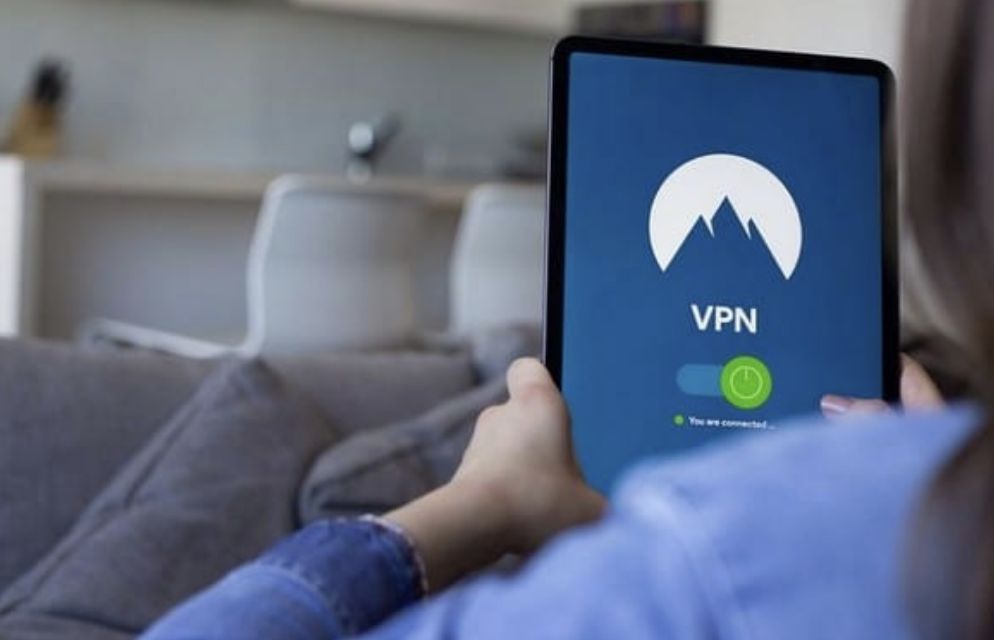
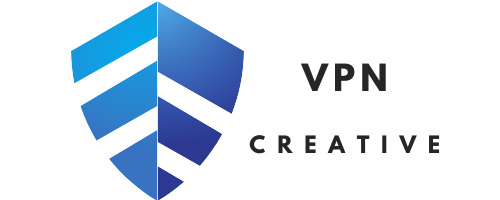
कुछ कारण हैं कि आप अपने NordVPN खाते या क्लाइंट में लॉगिन करने में सक्षम नहीं हो सकते हैं. हो सकता है कि आप अपना उपयोगकर्ता नाम या पासवर्ड भूल गए हों, हो सकता है कि दो-कारक प्रमाणीकरण आपको परेशानी दे रहा हो, या शायद कनेक्शन समस्या हो.
जो भी कारण हो, हम आपको कुछ ही समय में वापस आने और चलाने में मदद करेंगे.
विषयसूची:
- Nordvpn उपयोगकर्ता नाम और पासवर्ड काम नहीं कर रहे हैं
- नॉर्डवीपीएन के साथ दो-कारक प्रमाणीकरण मुद्दे
- कनेक्शन की समस्याएं जब नॉर्डवीपीएन में लॉगिन करने की कोशिश कर रहे हैं
- NordVPN द्वारा अस्थायी रूप से अवरुद्ध IP पता
- एनओआरडीवीपीएन सदस्यता समाप्त या रद्द कर दिया गया
- निष्कर्ष
Nordvpn उपयोगकर्ता नाम और पासवर्ड काम नहीं कर रहे हैं
यदि आपको अपने नॉर्ड खाते में लॉग इन करने में परेशानी हो रही है, तो चिंता न करें – आप अकेले नहीं हैं. कई NordVPN उपयोगकर्ताओं ने इस मुद्दे की सूचना दी है.
कुछ संभावित कारण हैं कि आप लॉगिन करने में सक्षम क्यों नहीं हो सकते हैं. हो सकता है कि आपने अपना उपयोगकर्ता नाम या पासवर्ड गलत तरीके से दर्ज किया हो.
या, शायद Nordvpn अपने सर्वर के साथ एक मुद्दे का अनुभव कर रहा है. कारण जो भी हो, कुछ चीजें हैं जिन्हें आप अपने खाते में लॉगिन करने की कोशिश कर सकते हैं.
पहला, सुनिश्चित करें कि आप अपना उपयोगकर्ता नाम और पासवर्ड सही ढंग से दर्ज कर रहे हैं. यदि आपको अभी भी परेशानी हो रही है, तो अपना पासवर्ड रीसेट करने का प्रयास करें.
यदि वह काम नहीं करता है, तो मदद के लिए NordVPN ग्राहक सहायता से संपर्क करें.
फिर भी Nordvpn में लॉगिन नहीं कर सकते?
चिंता न करें – कुछ चीजें हैं जिन्हें आप आजमा सकते हैं.
नॉर्डवीपीएन के साथ दो-कारक प्रमाणीकरण मुद्दे
यदि आप बहुत से लोगों को पसंद करते हैं, तो आप अपनी ऑनलाइन गतिविधि को आंखों से बचाने के लिए एक वीपीएन सेवा का उपयोग करते हैं.
लेकिन क्या होता है जब आप अपने वीपीएन में लॉगिन नहीं कर सकते?
यह एक निराशाजनक अनुभव हो सकता है, खासकर यदि आपको यकीन नहीं है कि समस्या क्या है. कुछ संभावित कारण हैं कि आप Nordvpn में लॉगिन करने में सक्षम क्यों नहीं हो सकते हैं.
एक संभावना यह है कि आप सही लॉगिन क्रेडेंशियल का उपयोग नहीं कर रहे हैं. सुनिश्चित करें कि आप अपने खाते के लिए सही उपयोगकर्ता नाम और पासवर्ड का उपयोग कर रहे हैं.
एक और संभावना यह है कि आपका संदिग्ध गतिविधि के कारण खाता बंद कर दिया गया है. यदि यह मामला है, तो आपको समस्या को हल करने के लिए NordVPN ग्राहक सहायता से संपर्क करना होगा.
पढ़ना चाहिए nordvpn पीसी पर काम करता है? यहाँ आपको क्या जानना चाहिए
अंत में, यह संभव है कि NordVPN के सर्वर के साथ एक समस्या है. यदि आप सर्वर से कनेक्ट करने में असमर्थ हैं, तो एक अलग से कनेक्ट करने का प्रयास करें.
यदि आपको अभी भी परेशानी हो रही है, तो आपको सहायता के लिए NORDVPN ग्राहक सहायता से संपर्क करने की आवश्यकता हो सकती है.
कनेक्शन की समस्याएं जब नॉर्डवीपीएन में लॉगिन करने की कोशिश कर रहे हैं
कुछ संभावित कारण हैं कि आप कनेक्ट करने में सक्षम क्यों नहीं हो सकते हैं. एक संभावना यह है कि आपका nordvpn खाता समाप्त हो गया है.
यदि यह मामला है, तो आपको अपनी सदस्यता को नवीनीकृत करना होगा. एक और संभावना यह है कि आपका NordVPN लॉगिन क्रेडेंशियल्स गलत हैं.
सुनिश्चित करें कि आप सही उपयोगकर्ता नाम और पासवर्ड का उपयोग कर रहे हैं. यदि आपको अभी भी परेशानी हो रही है, तो NordVPN ग्राहक सहायता से संपर्क करने का प्रयास करें.
वे इस मुद्दे का निवारण करने और आपको वापस लाने और चलाने में आपकी मदद करने में सक्षम होना चाहिए.
NordVPN द्वारा अस्थायी रूप से अवरुद्ध IP पता
यदि आप इसे पढ़ रहे हैं, तो यह संभावना है क्योंकि आपको अस्थायी रूप से NordVPN में लॉगिंग से अवरुद्ध कर दिया गया है. यह कई कारणों से हो सकता है, लेकिन आमतौर पर यह इसलिए है क्योंकि बहुत से लोग एक ही आईपी पते से लॉग इन करने की कोशिश कर रहे हैं या क्योंकि आप कनेक्टिविटी मुद्दे हैं.
चिंता न करें, हालांकि, यह आमतौर पर केवल एक अस्थायी त्रुटि है और आपको कुछ घंटों के भीतर वापस लॉग इन करने में सक्षम होना चाहिए.
इस बीच, यहां कुछ चीजें हैं जो आप कर सकते हैं:
- किसी अलग डिवाइस या स्थान से लॉग इन करने का प्रयास करें.
- कुछ घंटों प्रतीक्षा करें और फिर से प्रयास करें.
- मदद के लिए NordVPN ग्राहक सहायता से संपर्क करें
हमें उम्मीद है कि यह लेख आपको ऑनलाइन वापस लाने में मददगार था.
एनओआरडीवीपीएन सदस्यता समाप्त या रद्द कर दिया गया
कई कारण हो सकते हैं कि आपकी सदस्यता समाप्त हो सकती है या रद्द कर दी गई है, और हम इस मुद्दे को समस्या निवारण में मदद करने के लिए यहां हैं.
सबसे पहले, सुनिश्चित करें कि आप सही लॉगिन क्रेडेंशियल का उपयोग कर रहे हैं. यदि आप अपने उपयोगकर्ता नाम या पासवर्ड के बारे में अनिश्चित हैं, तो आप हमेशा “पासवर्ड भूल गए” पर क्लिक करके उन्हें रीसेट कर सकते हैं?”
लॉगिन पृष्ठ पर लिंक. यदि आपको अभी भी लॉग इन करने में परेशानी हो रही है, तो यह संभव है कि आपकी सदस्यता समाप्त हो गई हो या रद्द हो गया हो.
नॉर्डलिनक्स को सक्रिय या निष्क्रिय करने का तरीका पढ़ना चाहिए?
अपने खाते की स्थिति की जांच करने के लिए, बस नॉर्डवीपीएन वेबसाइट पर जाएं और “मेरे खाते” टैब पर क्लिक करें. वहां से, आपको यह देखने में सक्षम होना चाहिए कि आपकी सदस्यता अभी भी सक्रिय है या नहीं.
यदि आपकी सदस्यता समाप्त हो गई है या रद्द कर दी गई है, तो चिंता न करें – आप हमेशा “माई अकाउंट” पेज पर “नवीनीकरण” बटन पर क्लिक करके इसे नवीनीकृत कर सकते हैं. वैकल्पिक रूप से, आप सहायता के लिए NordVPN ग्राहक सहायता से भी संपर्क कर सकते हैं.
सारांश: यदि आपको NordVPN में लॉग इन करने में परेशानी हो रही है, तो सुनिश्चित करें कि आप सही क्रेडेंशियल्स का उपयोग कर रहे हैं और आपकी सदस्यता अभी भी सक्रिय है.
निष्कर्ष
हमने आपको दिखाया कि कनेक्टिविटी और अन्य प्रकार के कनेक्शन मुद्दों के समस्या निवारण द्वारा सबसे आम लॉगिन मुद्दों और कनेक्शन त्रुटियों को कैसे ठीक किया जाए.
चाहे आप अपने उपयोगकर्ता नाम या पासवर्ड को भूल गए हों, दो-कारक प्रमाणीकरण से परेशानी हो रही हैं, या कनेक्शन की समस्याओं का सामना कर रहे हैं, हम आपको कुछ ही समय में वापस लाने और चलाने में मदद कर सकते हैं.
यदि आप एक वीपीएन प्रदाता की तलाश कर रहे हैं जो आपकी ज़रूरत की सभी सुविधाएँ प्रदान करता है, तो Nordvpn से आगे नहीं देखें. उनकी अत्याधुनिक तकनीक और सर्वर की विस्तृत श्रृंखला के साथ, नॉर्डवीपीएन उन लोगों के लिए एकदम सही है जो ऑनलाइन सुरक्षित रहना चाहते हैं.
पिछला लेख स्टीम दुरुपयोग के जवाब में दुनिया भर में मूल्य वृद्धि की सिफारिश करता है
अगला लेख HULU NORDVPN के साथ काम करता है? यहाँ आपको क्या जानना चाहिए
डैन सैन जोस, कैलिफोर्निया से एक प्रौद्योगिकी रिपोर्टर है, जो वर्तमान में सिलिकॉन वैली के केंद्र में रह रहा है. टेक के आसपास उठाया, वह विभिन्न गैजेट्स और उन कंपनियों में रुचियां पाते हैं जो उन्हें वर्षों तक बनाती हैं. जब टेक के बारे में ब्लॉगिंग नहीं करते हैं, तो उन्हें संगीत के लिए शिकार करते हुए पाया जा सकता है, दक्षिण झील में ढलान को काटते हुए, या रसोई में दोस्तों के लिए एक डिश को मारते हुए.
